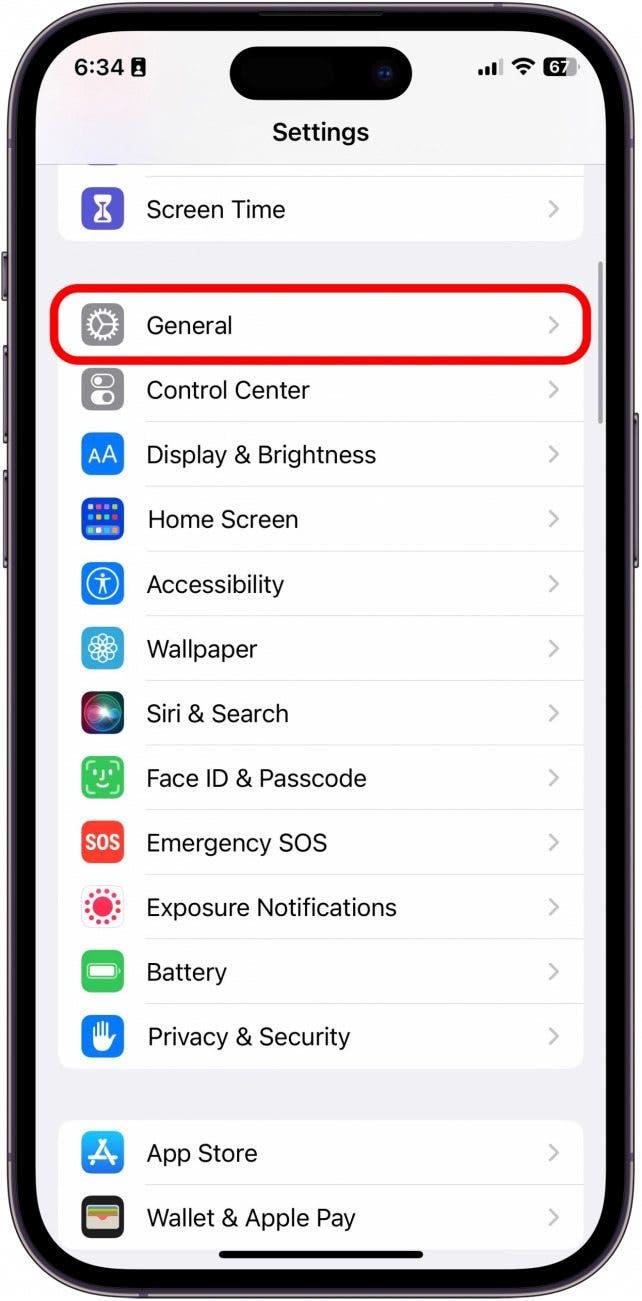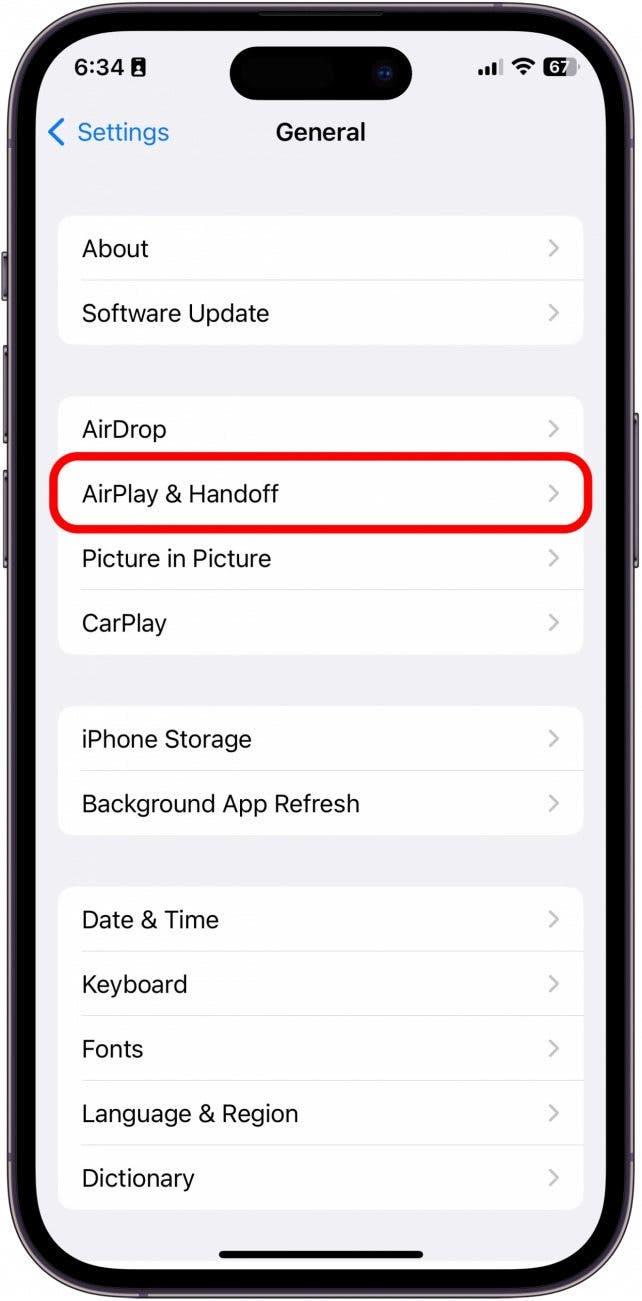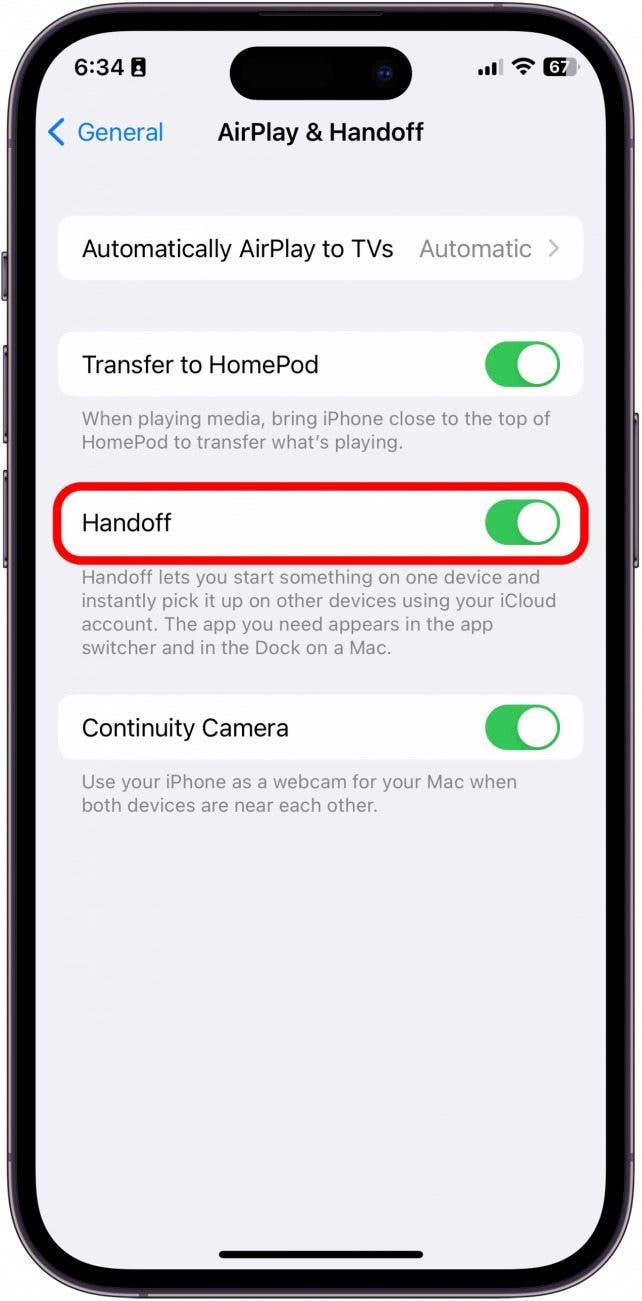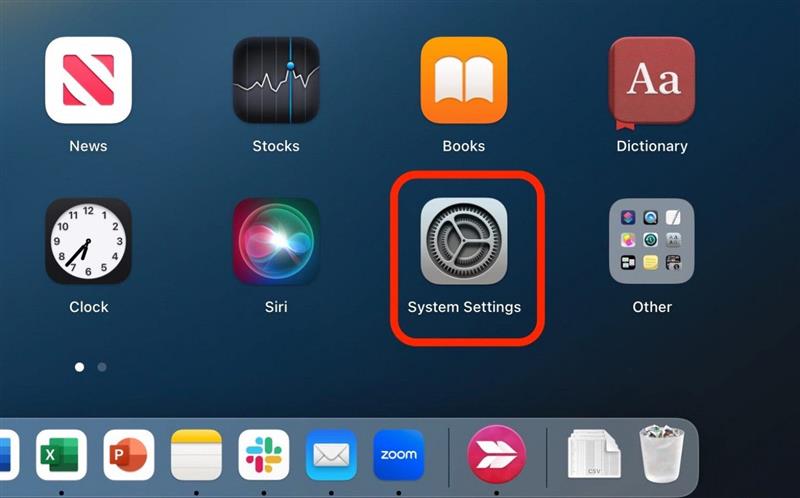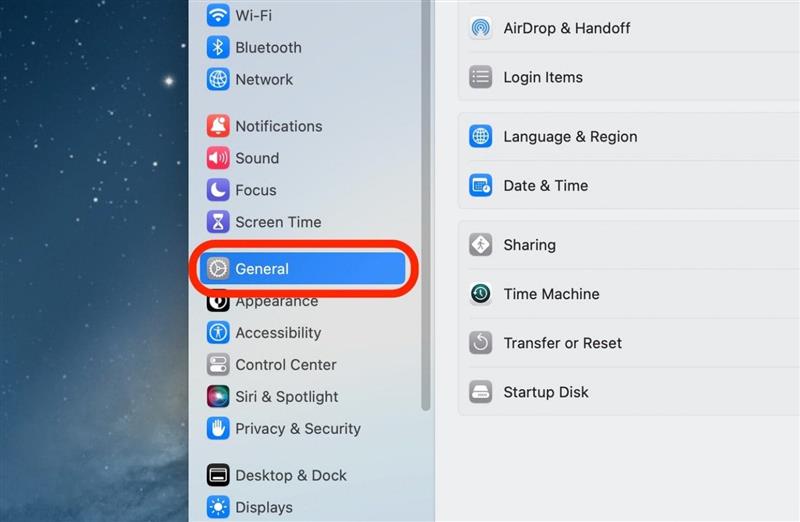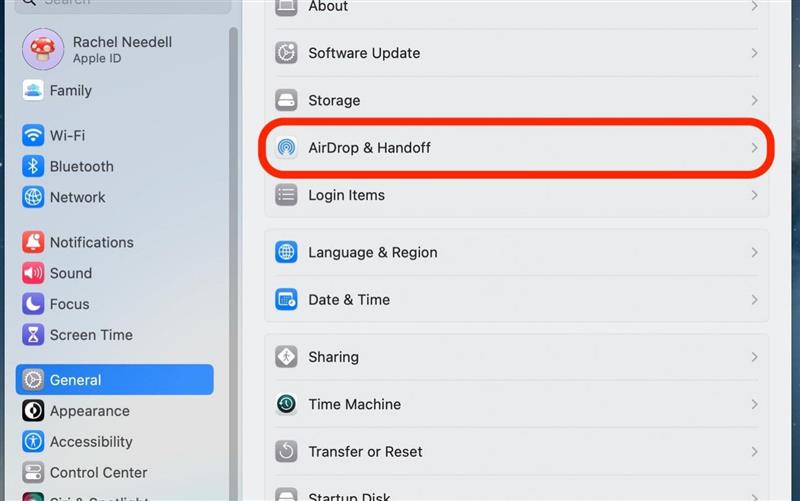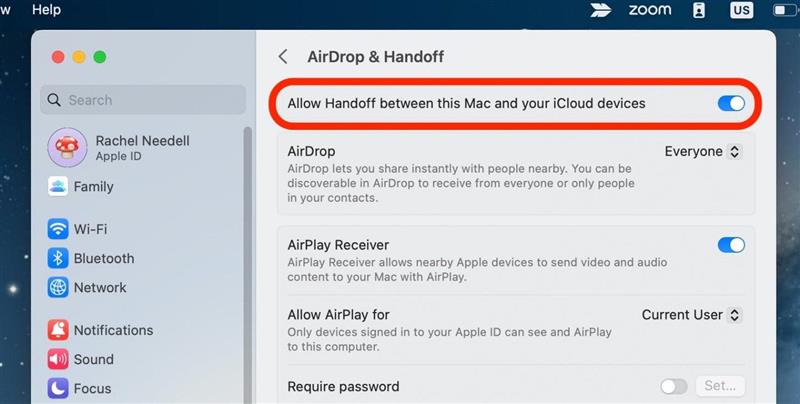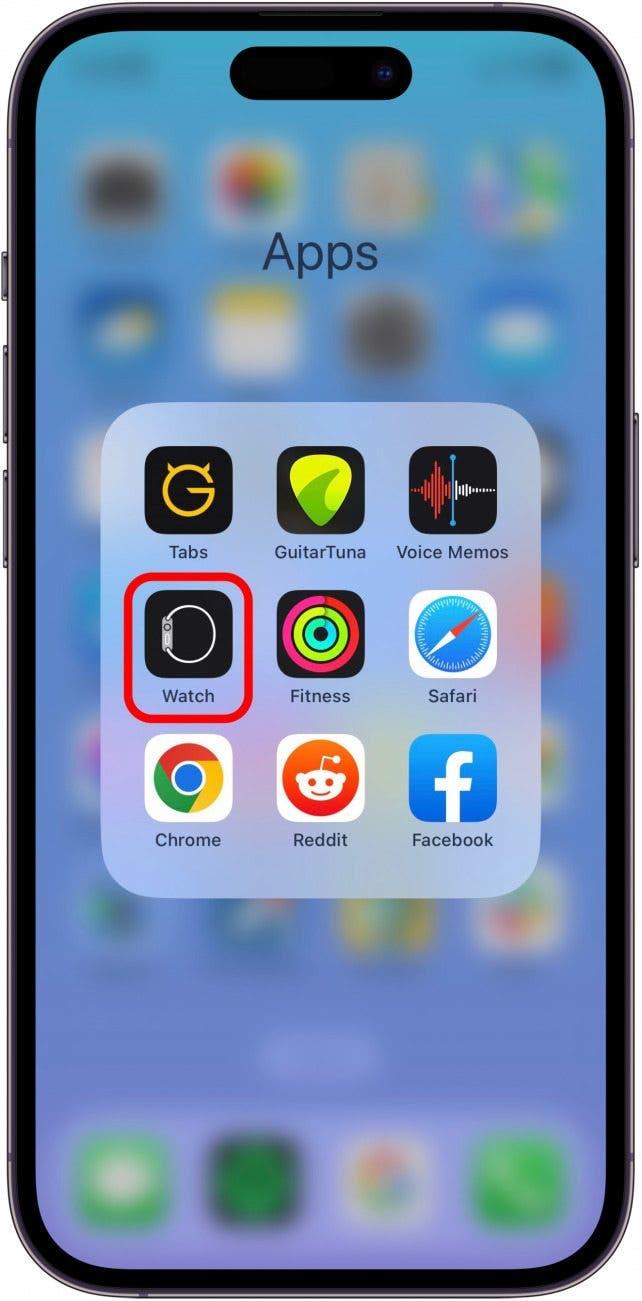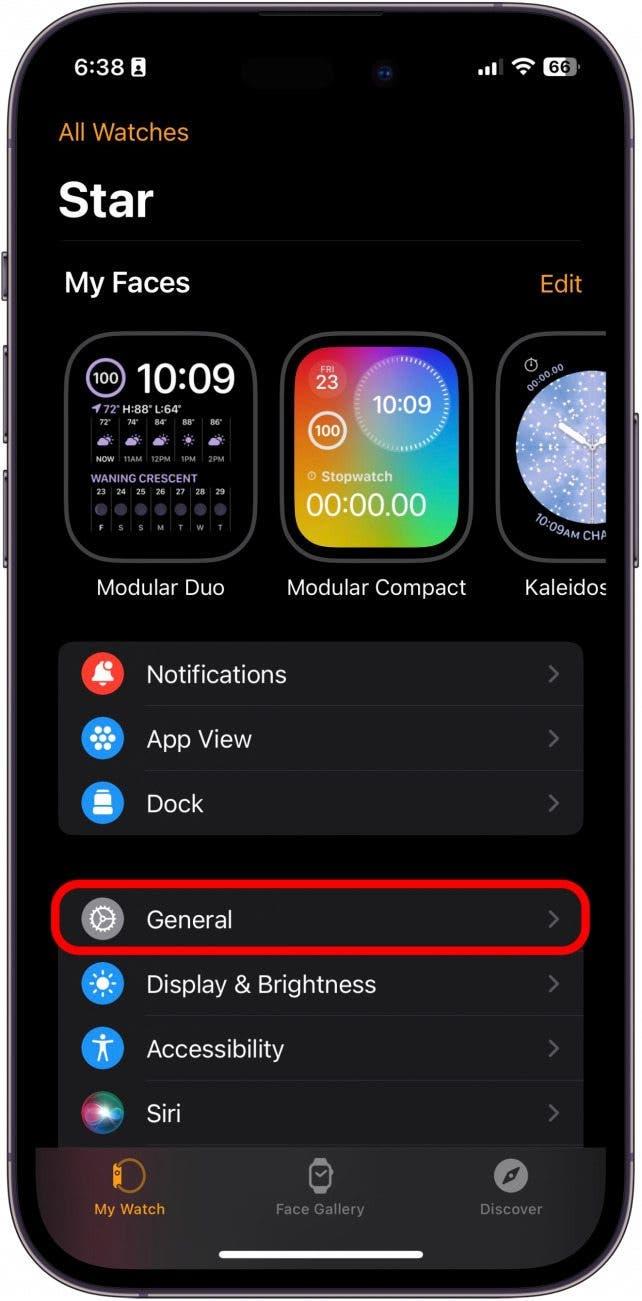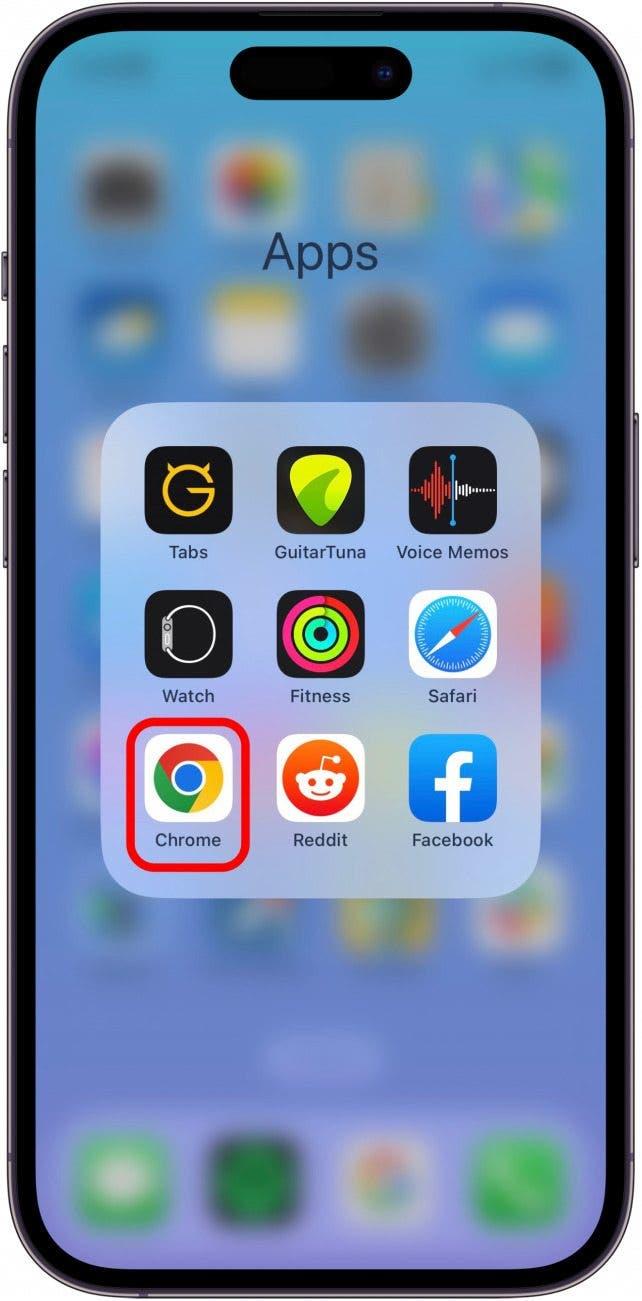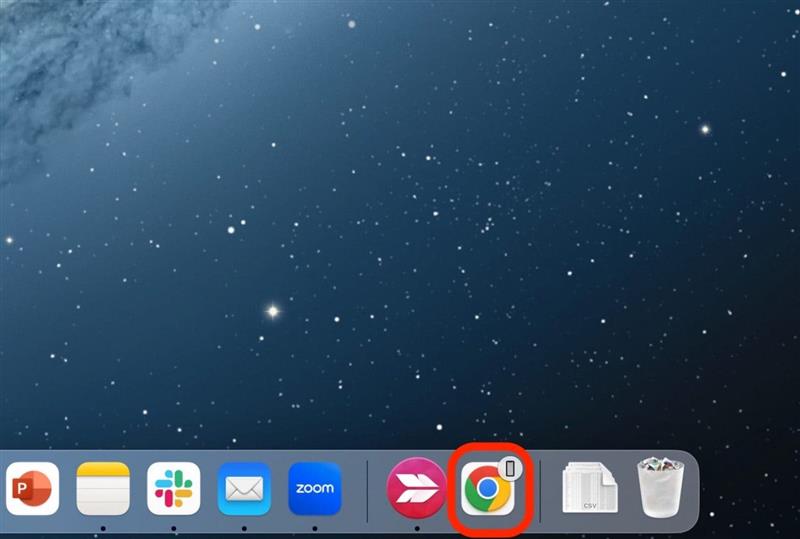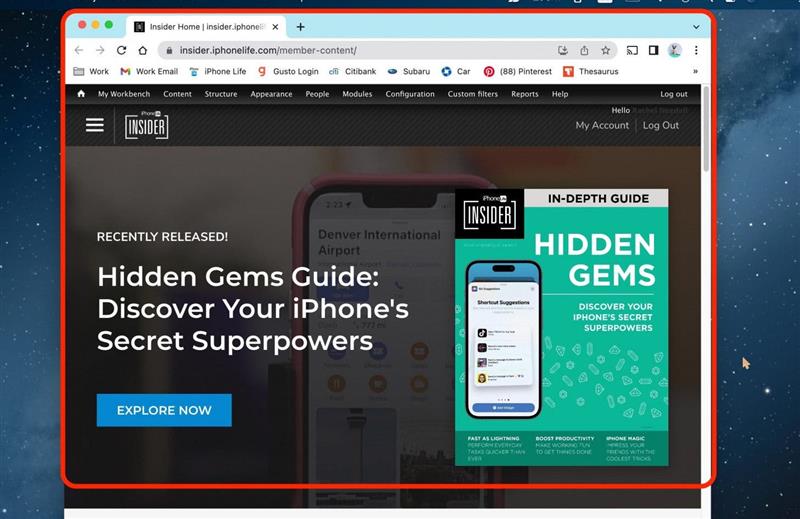Si vous vous demandez ce qu’est Apple Handoff, sachez qu’il s’agit d’un moyen très simple et pratique de travailler sur le même projet sur n’importe lequel de vos appareils Apple. Cela signifie que vous pouvez commencer à travailler sur un appareil et le transférer sur un autre pour continuer à travailler. Voici comment utiliser Handoff.
Pourquoi vous allez adorer cette astuce
- Si vous possédez plusieurs appareils Apple, profitez-en en utilisant Handoff pour travailler de manière transparente entre eux.
- Commencez un projet sur un appareil et terminez-le sur un autre appareil proche.
- Vous pouvez utiliser Handoff avec votre Mac, votre iPad, votre iPhone et votre Apple Watch.
Comment configurer Apple Handoff
Tout d’abord, vérifiez la configuration requise par Apple pour Continuity. Handoff est une fonctionnalité récente qui peut ne pas être compatible avec les appareils plus anciens. Si vous aimez les conseils sur l’utilisation de vos appareils Apple, n’hésitez pas à consulter notre Astuce du jour ! Voici Handoff sur iPhone :
Remarque importante :
- Pour utiliser cette astuce, vous devez disposer d’un iPhone 5 ou plus récent fonctionnant sous iOS 8 ou une version ultérieure. Votre Mac doit être équipé de macOS Yosemite ou d’une version ultérieure. Tous les modèles d’Apple Watch peuvent utiliser Handoff.
- Tout d’abord, assurez-vous que tous vos appareils Apple sont connectés avec le même identifiant Apple.
- Ensuite, assurez-vous qu’ils sont tous connectés au Wi-Fi.
- Enfin, activez le Bluetooth pour tous les appareils et assurez-vous qu’ils se trouvent à moins de 10 m l’un de l’autre.
Configurer Handoff sur l’iPhone et l’iPad
- Sur votre iPhone ou iPad, touchez Réglages.
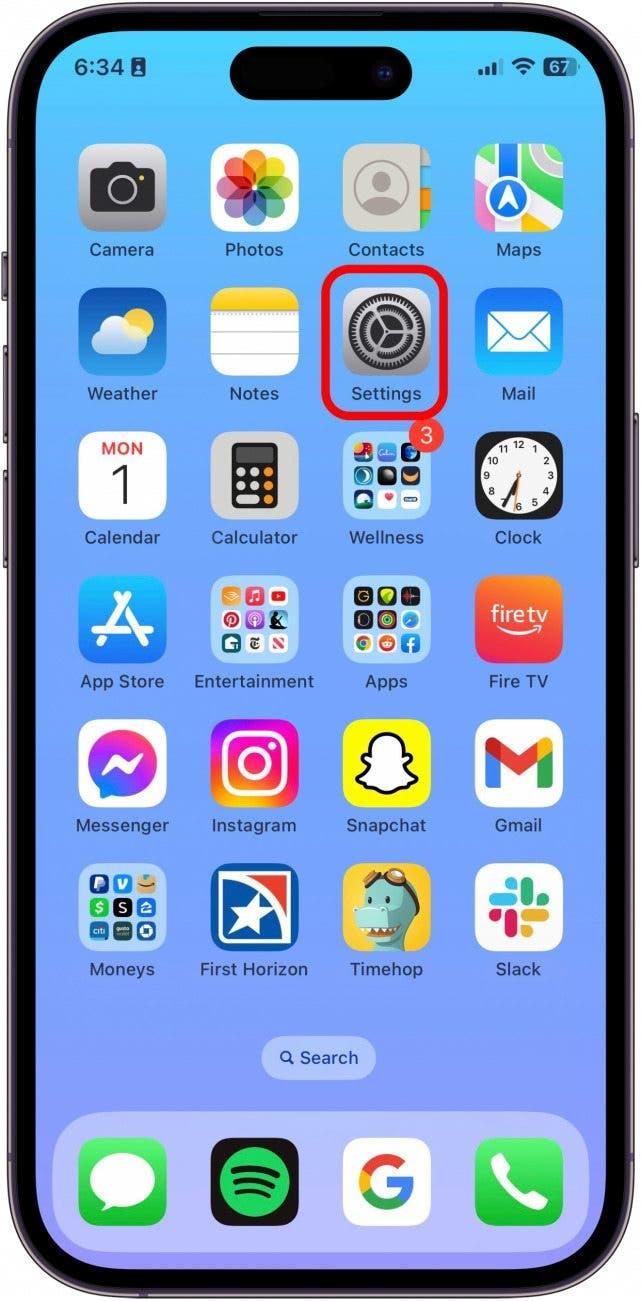
- Touchez Général.

- Touchez AirPlay & ; Handoff.

- Activez la fonction Handoff. Le symbole s’affiche en vert et à droite lorsqu’il est activé.

Configurer le Handoff sur Mac
- Sur votre Mac, ouvrez Réglages système.

- Cliquez sur Général.

- Cliquez sur AirDrop & ; Handoff

- Activez l’option Autoriser le transfert entre ce Mac et vos appareils iCloud. Lorsque cette option est activée, elle s’affiche en bleu et à droite.

Configurer Handoff sur l’Apple Watch
- Sur votre iPhone, ouvrez l’application Apple Watch.

- Touchez Général.

- Activez l’option Activer Handoff. Le symbole s’affiche en vert et à droite lorsque l’option est activée.

Comment passer d’un iPhone à un Mac
Pour voir un exemple de Handoff du Mac vers l’iPhone, suivez les étapes ci-dessous. Mais n’oubliez pas que vous pouvez utiliser Handoff avec n’importe lequel de vos appareils, à condition d’avoir suivi les étapes ci-dessus. Notez que Handoff ne fonctionne pas avec tous les appareils, mais qu’à l’automne 2022, Handoff est pris en charge par les applications suivantes :
- Calendrier
- Contacts
- Keynote
- Courrier
- Cartes
- Numbers
- Rappels
- Safari
- Pages
Pour cet exemple, j’utiliserai l’application Chrome sur mon iPhone pour effectuer le transfert vers mon Mac.
- Sur votre iPhone, ouvrez une application qui prend en charge Handoff.

- Sur votre Mac, vous verrez cette application apparaître dans la section Apps récentes du Dock avec une petite icône indiquant l’appareil sur lequel vous l’utilisez. Cliquez dessus.

- Elle s’ouvrira automatiquement sur la page de l’application que vous utilisez.

Et voilà ! Vous pouvez désormais commencer un projet sur votre iPhone et, lorsqu’il devient plus compliqué que prévu, le transférer facilement sur votre Mac ou votre iPad pour travailler sur un écran plus grand. Ou peut-être avez-vous commencé votre parcours Apple Maps sur votre Mac et souhaitez-vous l’emporter avec votre iPhone.Dans tous les cas, Handoff vous couvre.